
Mündəricat:
- Təchizat
- Addım 1: Mega Diskin Sökülməsi
- Addım 2: Yeni hissələrin 3D çapı
- Addım 3: Arxa portlar: HDMI və Ethernet
- Addım 4: Yan Uzatma Portları: USB və MicroSD
- Addım 5: Lövhənin kəsilməsi və lehimlənməsi
- Addım 6: Raspberry Pi -nin quraşdırılması və soyudulması
- Addım 7: (İsteğe bağlı) Saxlama Diski əlavə edin
- Addım 8: ControlBlock -un quraşdırılması: nəzarətçilər, güc açarı və LED
- Addım 9: Sıfırlama Düyməsi
- Addım 10: Səsə Nəzarət (Test olunmayıb)
- Addım 11: Enerji təchizatı
- Addım 12: Kassanı yenidən yığın
- Addım 13: Qoşun və zövq alın
- Müəllif John Day [email protected].
- Public 2024-01-30 07:43.
- Son dəyişdirildi 2025-01-23 12:54.

Bu bələdçi, Raspberry Pi istifadə edərək köhnə Sega Mega Drive -ı retro oyun konsoluna çevirməklə sizi aparır.
Uşaqlığımın saysız -hesabsız saatlarını Sega Mega Drive -da video oyunlar oynamaqla keçirmişəm. Dostlarımın çoxunda belə bir şey var idi, buna görə də öz aramızda oyunlar paylaşıb turnirlər təşkil edərdik. Otuz il sonra, nəhayət bir Sega Mega Drive'ı bir Raspberry Pi: Mega RasPi istifadə edərək hər gün istifadə edə biləcəyim bir retro oyun konsoluna və media serverinə çevirərək bu xatirələrə hörmət etmək üçün bir yol tapdım.
Məqsədim, konsolun orijinal hissələrini və funksionallığını mümkün qədər qorumaqdır, eyni zamanda RasPi -ni asanlıqla əlçatan edir.
Təchizat
- 1 arızalı Sega Mega Sürücü (və ya Yaradılış)
- 1 və ya 2 işləyən nəzarətçi, 3 və ya 6 düymə
- 1 Raspberry Pi 3B+
- 1 Micro SD kart, əvvəlcədən quraşdırılmış RetroPie v4.5
- 1 ControlBlock v2.1
- 1 Güc adapteri, 5V 3A, 5.5mm / 2.1mm fiş ilə
- Raspberry Pi soyuducu
- PLA 2.85 mm filament
-
Uzatma kabelləri və telləri:
- HDMI kabeli, 30 sm
- Ethernet kabeli, 30 sm
- 3x USB kabellər, 20/30 sm
- Micro SD kart oxucu kabeli, 25 sm
- 3,5 mm cek səs kabeli
- Mikro USB güc kabeli
- Jumper telləri, 25 sm
- Vintlər
-
İsteğe bağlı
- 2,5 düymlük saxlama sürücüsü
- SATA -dan USB kabelinə
Alətlər və Resurslar
- Əsas alətlər: tornavidalar, penslər, mişarlar və s.
- Lehimləmə dəmiri və təchizatı
- 3D printer
- 3D çap, lehimləmə və linux alətləri haqqında əsas biliklər
Addım 1: Mega Diskin Sökülməsi


Sökülməsi üçün heç bir zövqlü alətə ehtiyac yoxdur: yaxşı bir köhnə tornavida kifayətdir.
Xarici kassanı açmaq üçün 6 vida var və lövhəni çıxarmaq üçün daha 10 vida var. Bəziləri fərqli uzunluqda olsa da, hansının hara getdiyini izləyin.
Model haqqında bir qeyd: Bir az fərqli port konfiqurasiyasına malik bir neçə fərqli model var. Bu bələdçi üçün 1601-18 istifadə olunur.
Addım 2: Yeni hissələrin 3D çapı


Yeni parçaların həqiqətən fərqlənməsini istədim, buna görə Ultimaker Cura -da aşağıdakı konfiqurasiya ilə qırmızı filamentdən istifadə etdim:
- Yazıcı: Ultimaker 3
- Filament: PLA 2.85 mm
- Çözünürlük: 0.1 mm
- Doldurma: 100%
- Dəstək və Yapışma yoxlanıldı
Mənbə.stl fayllarını Sega Mega Drive 1 -dən Raspberry Pi 3 ilə tapa bilərsiniz.
Aşağıdakıları çap edin:
-
Arxa portlar: HDMI və Ethernet
- geri-1-HDMI-1601-18.stl
- arxa-2-HDMI-1601-18.stl
-
Yan uzatma yuvası: USB və Micro SD kart oxuyucusu
- yuva-1-D-SUB.stl
- yuva-2-D-SUB.stl
- yuva-3-D-SUB.stl
-
Daxili
pi-tutucu-MULTI.stl
3D çap haqqında qeyd: PLA işləmək üçün ümumi və asan bir materialdır, lakin daha güclü parçalar üçün digər materialları nəzərdən keçirə bilərsiniz, məsələn: PETGBu fayllar bu fantastik çevrilmə layihəsinin bir hissəsidir və həqiqətən də ətraflı təlimatlarla sənədləşdirilmişdir. Müəllif tam dəsti veb saytında satır, buna da baxmaq istəyə bilərsiniz.
Addım 3: Arxa portlar: HDMI və Ethernet



HDMI və Ethernet uzatma kabelləri ilə birlikdə arxa-1-HDMI-1601-18 və arxa-2-HDMI-1601-18 tutun. Ayrıca 3 vintə ehtiyacınız olacaq.
Hər iki kabel yerində olduqda, dəstəyi alt korpusa vidalayın.
Doğru kabellərin alınmasına dair bir qeyd: Dəstəklərə mükəmməl uyğun olan kabellər tapmaq asan deyil. Məsləhətim, bir neçə elektronika mağazasını ziyarət etmək və uyğun bir şey tapana qədər bəzi kabelləri sınamaqdır. Dəstəklərə sığdırmaq üçün bəzi hissələri oymaq lazım ola bilər. Fotolarda gördüyünüz kimi HDMI kabeli ilə etdiyim budur. Əsasən, kauçuk fişli əsas kabellərə yapışdığınız müddətdə, heç bir problem olmamalıdır. Alternativ olaraq.stl fayllarını redaktə etmək və doğru kabellər üçün xüsusi dəstəkləri çap etmək olar.
Addım 4: Yan Uzatma Portları: USB və MicroSD



Yuva-1-D-SUB, yuva-2-D-SUB və yuva-3-D-SUB, həmçinin USB və Micro SD kart oxuyucusu uzatma kabellərini tutun. Ayrıca 4 vint lazımdır. Bütün kabelləri dəstəyə bağlayın və sonra korpusa bağlayın.
USB versiyalarına dair bir qeyd: Pi 3B+ -dakı dörd USB portunun hamısı 2.0 versiyasıdır. Bununla birlikdə, Pi 4 iki USB 3.0 portu təklif edir. Düzgün kabellər əldə etmək və uyğunluğu saxlamaq üçün bunu unutmayın.
Addım 5: Lövhənin kəsilməsi və lehimlənməsi



Orijinal düymələri və nəzarətçi portlarını fotoşəkildə göstərildiyi kimi saxlayaraq lövhəni yeni 3D çap dəstəyi ilə korpusa uyğun şəkildə kəsin. Səs və güc girişini də saxlayın.
Bütün lazımi telləri düzgün terminallara lehimləyin (şəkillərə baxın):
- Güc açarı, 2 keçid teli
- Sıfırlama düyməsi, 2 keçid teli
- Nəzarətçi portları, port başına 9 keçid teli
- Güc jakı, Micro USB ilə elektrik kabeli
- Audio jak, 3,5 mm jaklı audio kabel
Bunu etdikdən sonra, dövrəni alt vintlə 3 vida ilə bağlayın.
Gəmidə dəyişikliklər haqqında bir qeyd: Orijinal və yeni komponentləri orijinal konsola hörmət olaraq birləşdirmək və bu layihədən ilhamlanaraq köhnə hissələri faydalı etmək fikrini çox bəyənirəm. Ancaq bunu funksional Mega Drive ilə etməyin! Qoruyun və bunun yerinə sınmış birini tapın. Çox güman ki, eBay -dan ucuz birini tapa bilərsiniz.
Addım 6: Raspberry Pi -nin quraşdırılması və soyudulması



Raspberry Pi və (isteğe bağlı) 2,5 saxlama sürücüsü ilə birlikdə pi-holder-MULTI tutun (bu barədə növbəti addımda ətraflı məlumat veriləcək)
Soğutucuları Pi -yə yapışdırın və Pi -ni dəstəyə bağlayın. Hər şeyi kabellərlə bağlamaq çətin olmağa başlayır, buna diqqət yetirin.
Soyutma ilə əlaqədar bir qeyd: Sistemin susması üçün yalnız passiv soyutma sistemim var. CPU, RAM və USB/Ethernet çiplərinə bir neçə soyuducu yerləşdirdim. Aktiv soyutma qurmaq üçün, fan tutucusu-MULTI-ni çap etməli və üst korpusa quraşdırıla bilən soyuducu fanı taxmalısınız. Ətraflı məlumat üçün orijinal layihəyə baxın.
Addım 7: (İsteğe bağlı) Saxlama Diski əlavə edin

Bir saxlama sürücüsü əlavə etməyi seçmisinizsə, nəzərə alınmalı olan əsas məqamlar gücdür. Çox güman ki, USB portu kifayət qədər güc verə bilməyəcək.
Təcrübə olaraq, müstəqil olaraq işləyə bilən xarici bir korpusdan hissələri olan köhnə bir HDD istifadə etdim. HDD daha sonra RasPi ilə eyni yuvaya paralel olaraq bağlanır - fotoda gördüyünüz kimi.
Nəticə bir az qarışıqdır və burada lazımsız komponentlər çoxdur. Müstəqil güc üçün ikili USB portu olan USB kabelinə xüsusi SATA təklif edərdim.
Addım 8: ControlBlock -un quraşdırılması: nəzarətçilər, güc açarı və LED


Güc açarını və nəzarətçiləri ControlBlock -a qoşun. Bu, olduqca sadədir, çünki nəzarətçi pinləri 1 -dən 9 -a qədər ardıcıl olaraq bağlanır. Doğru polariteyi qoruyaraq, LED -i üst korpusa iki əlavə keçid teli ilə bağlayın.
ControBlock, RasPi'nin üstünə yapışdırılır, baxmayaraq ki, onun işləməsi üçün sürücü quraşdırılmalıdır.
Sürücüyü quraşdırın
RetroPie Setup menyusunu açın və sürücünü menyu vasitəsilə quraşdırın:
RetroPie-Setup> Paketləri idarə et> Sürücü paketlərini idarə et> controlblock> Quraşdır
Nəzarətçi növünü konfiqurasiya edin:
Terminalda yazın:
sudo nano /etc/controlblock.cfg
Gamepadtype tapın və genesis olaraq dəyişdirin.
"gamepadtype": "genesis", // Gamepad tipini təyin edir. Seçimlər: "arcade", "mame", "snes", "nes", "genesis", "none" …
İndi RetroPie -də nəzarətçiləri qura bilməlisiniz.
Ətraflı təlimatlar və konfiqurasiya üçün ControlBlock2 sənədlərinə baxın.
ControlBlock v2.1 haqqında bir qeyd: bu komponent Raspberry Pi -yə güc idarəçiliyi və nəzarətçi dəstəyi əlavə edir. Güc idarəetmə məlumatların pozulmasının qarşısını alır və nəzarətçi orijinal nəzarətçilərə dəstək verir. Müasir idarəedicilər hələ də yan USB portlarından biri ilə və ya Bluetooth vasitəsilə istifadə edilə bilər. Bu komponent rahat olsa da, bu layihəni tamamlamaq üçün həqiqətən ehtiyacınız yoxdur. Güc açarı birbaşa Raspberry Pi -yə qoşula bilər və nəzarətçilər db9_gpio_rpi istifadə edərək GPIO -ya qoşula bilər.
Addım 9: Sıfırlama Düyməsi


Sıfırlama düyməsi hər hansı bir emulatordan çıxmaq və oyun seçim menyusuna qayıtmaq üçün qurulmuşdur.
PiGRRL2 Nəzarətçilərini quraşdırın
Terminalda yazın:
curl -O
sudo bash retrogame.sh
Seçim 1 seçin: PiGRRL 2 nəzarət edir və skriptin quraşdırmanı tamamlamasına icazə verin.
ESC pin konfiqurasiyasını dəyişdirin
ESC üçün istifadə olunan standart pin ControlBlock ilə ziddiyyət təşkil etdiyindən, onu başqa bir pinlə dəyişdirməliyik, məsələn: GPIO 25 (pin 22)
sudo nano /boot/retrogame.cfg
ESC açar xəttini tapın və 25 -ə dəyişdirin:
ESC 25 # ROMdan çıxın; PiTFT Düyməsi 1…
RetroArch -ı yeniləyin
Terminalda yazın:
sudo nano /opt/retropie/configs/all/retroarch.cfg
İnput_enable_hotkey və input_exit_emulator tapın və hər ikisini "escape" olaraq dəyişdirin
input_enable_hotkey = "qaç"… input_exit_emulator = "qaç" …
Sıfırlama düyməsini bağlayın
Nəhayət, sıfırlama düyməsini tullanan telləri pin 22 (GPIO 25) və pin 25 -ə (Yer) bağlayın.
PiGRRL 2 ilə əlaqədar qeyd: Bu, özlüyündə tamamilə fərqli bir layihədir və biz onun təqdim etdiyi bir çox xüsusiyyətdən yalnız birini istifadə edirik. Sıfırlama düyməsi sadəcə pərdə arxasında Esc düyməsi kimi konfiqurasiya edilmişdir.
Addım 10: Səsə Nəzarət (Test olunmayıb)

Bu təlimatda bu addım tamamlanmayıb
Təəssüf ki, Mega Diskimdəki səs kaydırıcı potansiyometri pozuldu və onu RasPi -yə qoşa bilmədim. Bununla birlikdə, potensiometrdən istifadə edərək Rasperry Pi üzərindəki səsin səviyyəsini idarə etmək mümkündür. Ətraflı təlimat verə bilməsəm də, bir az sınamağı məsləhət görürəm.
Potansiometrdən gələn analoq siqnal, Raspberry Pi -nin oxuya biləcəyi rəqəmsal bir siqnala çevrilməlidir ki, bu da GPIO -ya qoşulmuş MCP3008 çipi vasitəsi ilə əldə edilə bilər.
Addım-addım təlimatlar üçün aşağıdakı bələdçiyə baxın:
MCP3008 istifadə edərək Raspberry Pi üçün Analog Girişlər - Analoq girişləri rəqəmsal hala gətirin və səsin səviyyəsini idarə edin
Addım 11: Enerji təchizatı

Burada, orijinal güc yuvasını da saxladım, ancaq iş üçün uyğun bir enerji mənbəyinə ehtiyacınız olacaq, xüsusən də saxlama sürücüsünü əlavə etsəniz.
Yeni enerji mənbəyinizin polaritesinə diqqət yetirin. Mega Drive güc jakı, fişin xaricində müsbət ilə bağlanmışdır. Bununla birlikdə, kənarda torpaq olan enerji mənbələri tapmaq daha yaygındır. Hər şeyi düzgün bir şəkildə bağladığınızdan əmin olun.
Addım 12: Kassanı yenidən yığın



Çətin iş bitdi, indi hər şeyi bir yerə yığmağın vaxtı gəldi. Bütün kabellərlə çətin olur, amma hər şey uyğun olmalıdır. Üst və alt qutuları 6 orijinal vida ilə vidalayın.
Addım 13: Qoşun və zövq alın



Hər şeyi qoşun: HDMI, Controller və Power və açarı çevirin. Daha əvvəl etməmisinizsə, istifadə etmək üçün nəzarətçilərin RetroPie -də konfiqurasiya edilməsi lazımdır.
Sıçrayış ekranı
Bonus olaraq, öz Mega Raspi -də istifadə edə biləcəyiniz bir sıçrayış ekranı əlavə etdim. İstifadə etmək üçün şəkli yükləyin:
/home/pi/RetroPie/splashscreens/
Sonra RetroPie menyusundakı Splashscreen konfiqurasiyasını dəyişdirin.
Kartuş yuvası Pasxa yumurtası
Konsolu yenidən təyin etdikdən sonra kartuş yuvasının tərk edildiyini hiss etdim. Buna görə də Mega RasPi loqotipini 3D çap etmək və kartuş yuvasının altına yerləşdirmək üçün yalnız kiçik yuva qapılarını açdığınız zaman ortaya çıxacaq.
İndi sevdiyiniz retro oyunları ilə Mega RasPi -dən zövq almağın vaxtı gəldi. Əylənin!
Tövsiyə:
Moruq Pi Sıfırla Astrofotoqrafiya .: 11 Addım (Şəkillərlə)

Astrofotoqrafiya Raspberry Pi Zero ilə .: [1] [2] -dən əvvəl daha iki Raspberry Pi əsaslı kamera layihəsi hazırladım. Bu, üçüncü kamera ideyam, ilk Raspberry Pi Zero layihəmdir. Bu həm də Astrofotoqrafiyada ilk səfərimdir! Son "Super Ay" ın köməyi ilə qardaşımı almaq istədim "
Səhvlə yaradılış: 11 addım
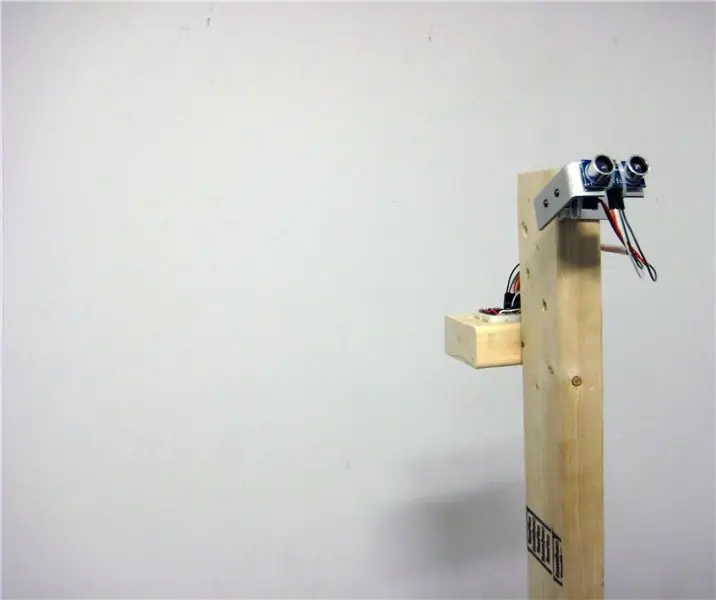
Səhvlə Yaratma: Səhv Yaratma bizi rəqəmsal cihazların dəqiqliyi və dəqiqliyi və fiziki mühiti şərh etmək və anlamaq üçün necə istifadə edildiyinə dair fərziyyələrimizi şübhə altına almağa vadar edir. Aura yayan xüsusi bir robotla
Uçuş Xəritəçiliyi Məlumatlarından istifadə edərək Moruq PI Pist İşığı: 14 Addım (Şəkillərlə)

Uçuş Xəritəçəkmə Məlumatlarından istifadə edən Moruq PI Pist İşığı: Bu lampa, bir neçə səbəbdən qaynaqlanır ki, mən həmişə yuxarıda uçan təyyarələrlə maraqlanıram və həftə sonları yay aylarında ətrafda uçan olduqca maraqlı olanları olur. Baxmayaraq ki, onları yalnız gedərkən eşidirsən
Sadə Yaradılış - İşıq Siqnalı: 4 Addım
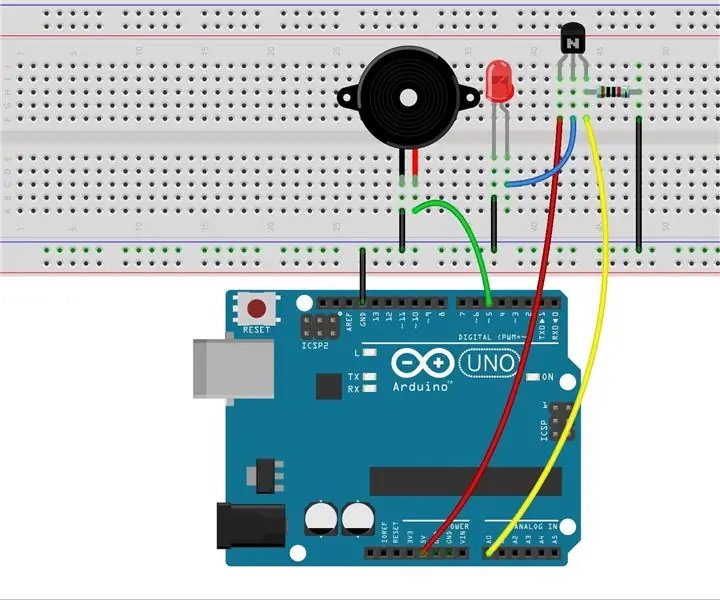
Sadə Yaradılış - İşıq Siqnalı: Bu təcrübə həqiqətən maraqlıdır - DIY fototransistoru tətbiq etmək. DIY fototransistorlar LED -lərin parıltı effektindən və fotoelektrik effektindən istifadə edir - bir az işıq saçanda zəif cərəyanlar yaradacaqlar. Gücləndirmək üçün bir tranzistordan istifadə edirik
Flaş Sürücüsündə Öz Şəxsi Mini V Macınızı yaradın !!!!!: 4 Addım

Flash Sürücüdə Öz Şəxsi Mini V Macınızı yaradın
